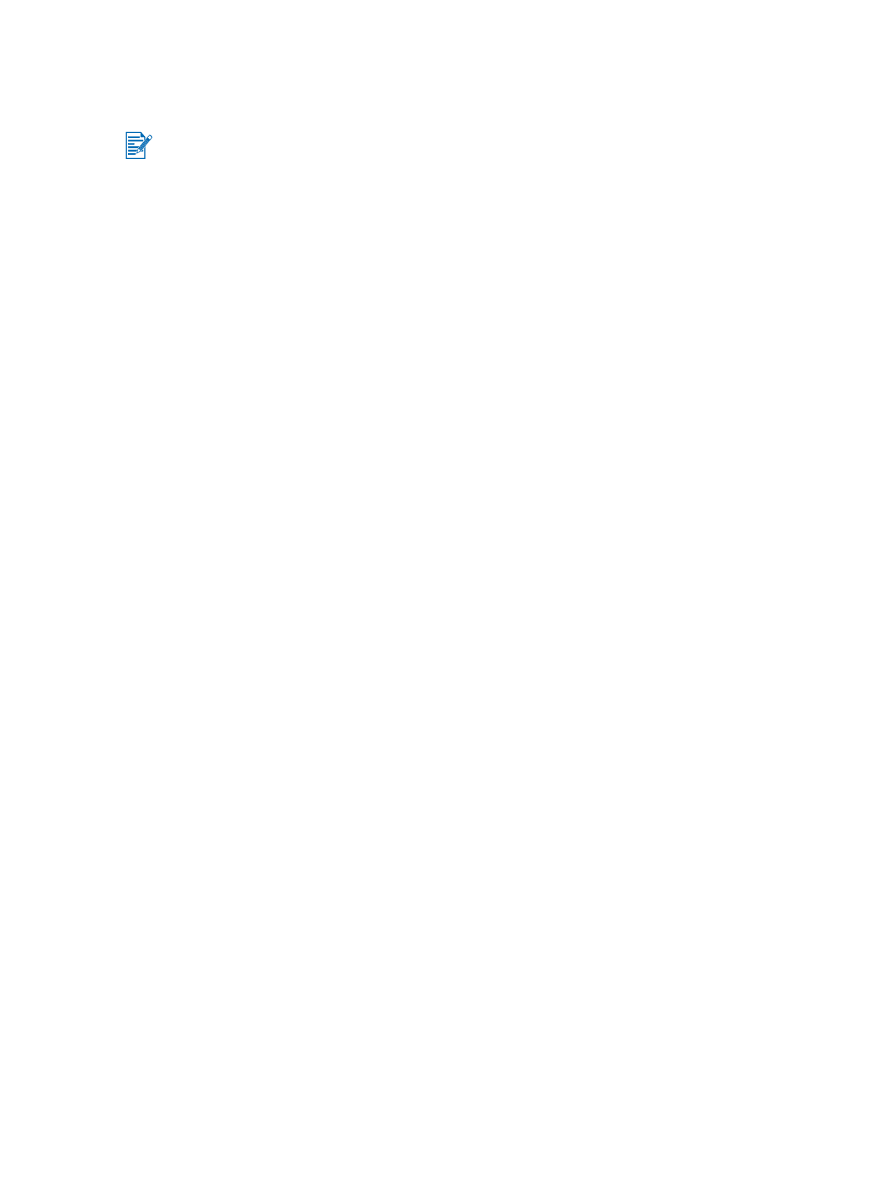
印表機的連接
這個印表機
可以
支援本地
以及
網路的列印工作
。
要
做
本地列印時
,可
用
USB
或平行電纜連接
印表機
。
要
做
網路列印時
,可
用
下述
方式共用印表機
:
Windows
如
果
用
USB
或平行電纜
將
印表機連接到採用
Windows
的電腦
,可以利
用一種
簡單
的網路
共用方式
,稱為 「
本地共用網路
」。
透過這種方式
,您可以
和其他的
Windows
使用
者
共用
印表機
。請參閱 《
直接用
USB
或平行電纜連接
(Windows)
》
和
《
在本地共用網路上共用
印表機
(Windows)
》。
如
果
選用
另
外
購買
的
HP
外接式列印伺服器
,則可
採用對等式
(peer-to-peer)
網路列印
。請
參閱 《
網路的連接
》。
有關訂
購
HP
配
件的說明
,請參閱 《
HP
的
耗
材和
配
件
》。
Macintosh
如
果
用
USB
電纜
將
印表機連接到採用
Mac OS
的電腦
,可以利
用一種
簡單
的網路共用方
式
,稱為 「
本地共用網路
」。
透過這種方式
,您可以
和其他的
Mac OS
使用
者
共用印表
機
。請參閱 《
直接用
USB
電纜連接
(Mac OS)
》。
我們
建議先安裝軟體之後
,再將
印表機連接到電腦
。請參閱 《
軟體優先的安裝方式 (建議
採用)
》。請
只有在
已經
連接電纜
並
啟動軟體的
情況,
才採用硬體優先的安裝方式
。請參閱
《
硬體優先的安裝方式
》。
如
果
在安裝軟體時
遭遇困
難
,請參閱 《
安裝問題的疑難排解
》。
請
務
必
先
完成 《
入門指南
》
所
述
的印表機安裝
步驟,然
後
再
安裝印表機軟體
並
連接印表
機
。
如
果您
採用
Windows NT 4.0
、
Windows 2000
、
或是
Windows XP
等
系統,則必須
有
系統
管理員
特
殊權限
才能安裝印表機軟體
。
如
果您
的
系統
不是
Windows 2000
(有安裝
Service Pack 3
或更新
版
本)或是
Windows XP
,則
在
系統
提示的時
候,必須重
新啟動
系統
才能
完成
印表機軟體的安裝
。
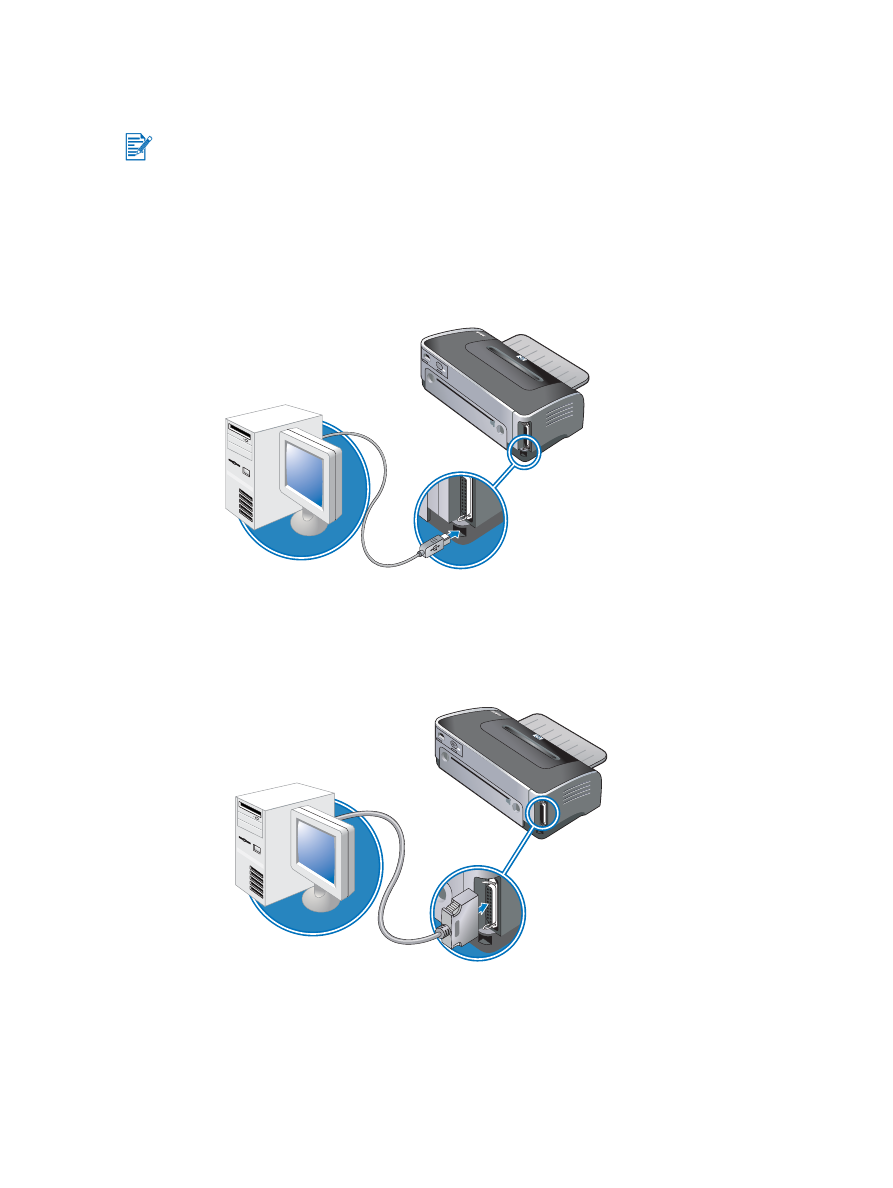
ZHTW
2-5
直接用
USB